Diesen Artikel bewerten :
5/5 | 1 Hinweis
Dieser Artikel war hilfreich für Sie ?
Ja
Nicht
Vous avez noté 0 étoile(s)
Sommaire
Procédure
In unserer Affiliate-Plattform bieten wir Ihnen an, Vergleichstabellen unserer Angebote im "Widget"-Modus hinzuzufügen, d. h. sie lassen sich am besten in Ihre Website integrieren.
Wir bieten derzeit zwei verschiedene Tabellenstile an:
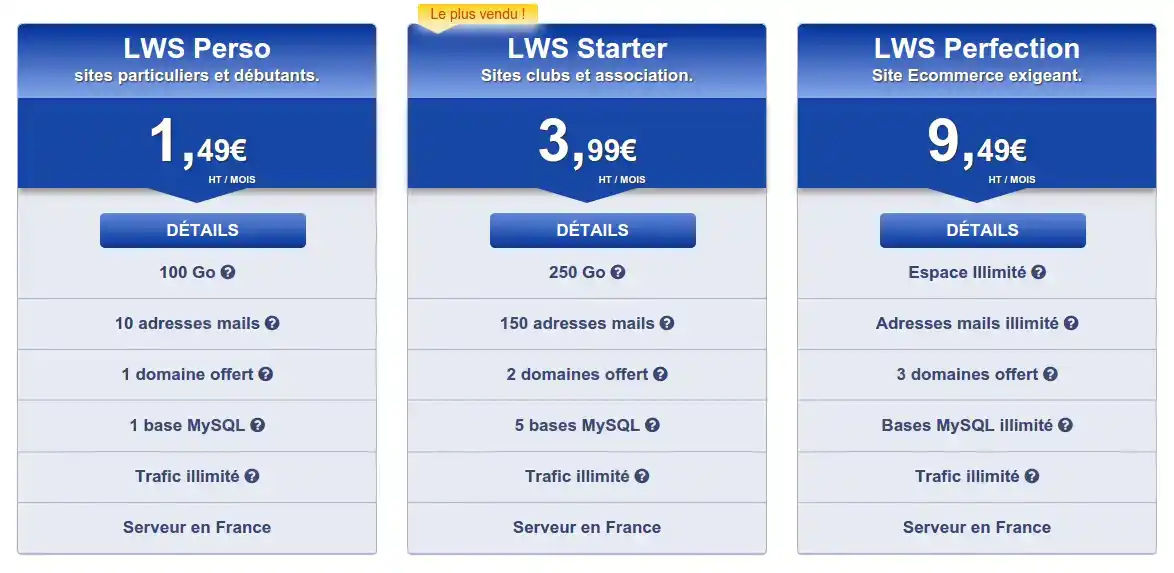
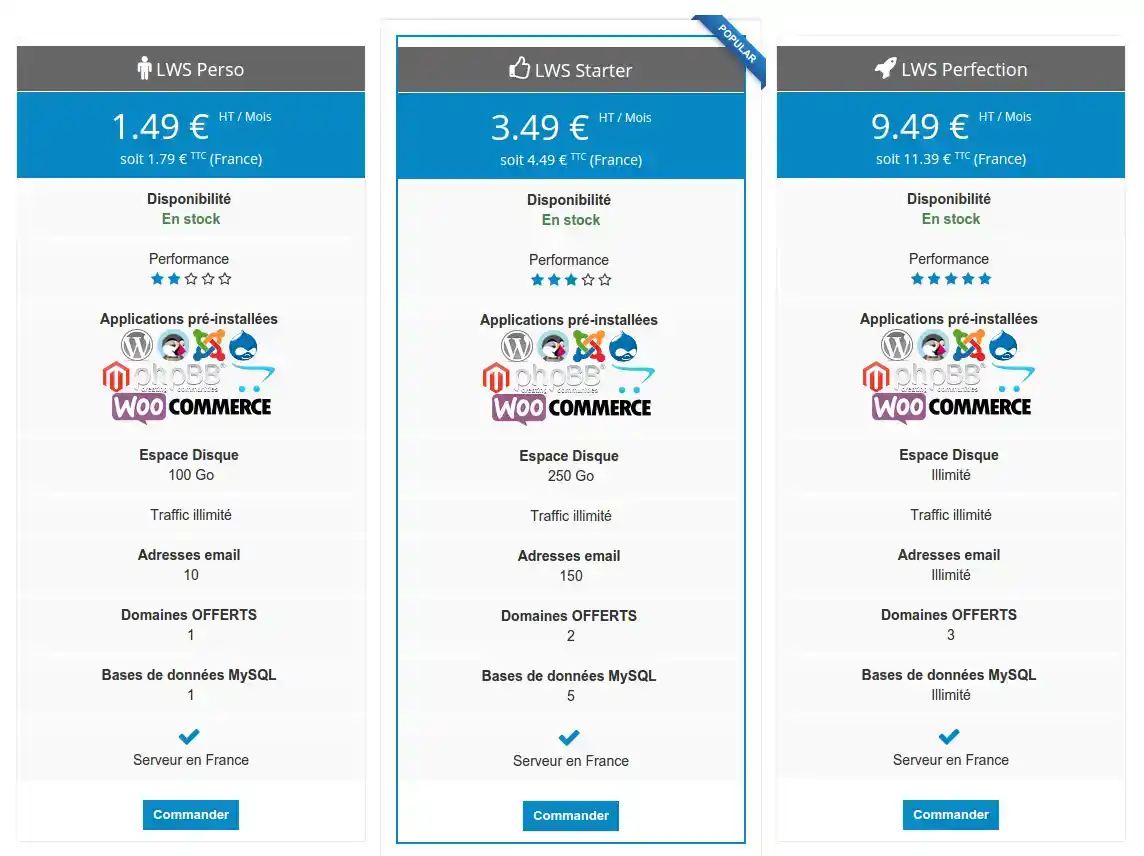
Mithilfe der Vergleichstabellen können Sie auf Ihrer Website folgende Produkte hervorheben:
Loggen Sie sich in Ihren Affiliate-Bereich ein und gehen Sie dann in die Rubrik "Banner & Widget" :
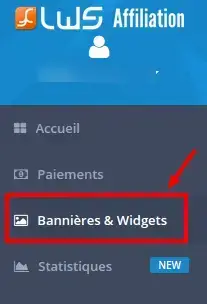
Klicken Sie dann auf den Block "Widget", um alle verfügbaren Widgets anzuzeigen:

Durchsuchen Sie die verfügbaren Widgets, Sie können eine Vorschau eines Widgets anzeigen.
Wenn Sie ein Widget ausgewählt haben, klicken Sie auf die Schaltfläche "Code kopieren", um den Quellcode des Widgets in Ihre Zwischenablage zu kopieren.
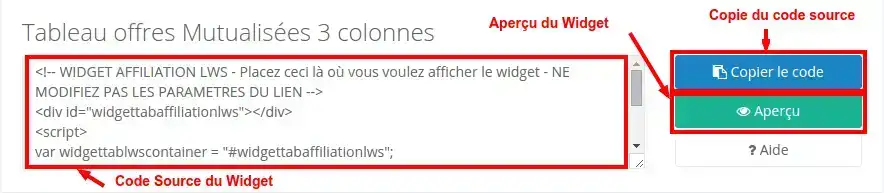
Fügen Sie dann den Quellcode des Widgets in den Quellcode Ihrer Webseite an der Stelle ein, an der Sie das Widget anzeigen möchten.
Standardmäßig wird ein neuer Tab geöffnet, wenn der Nutzer auf einen in der Tabelle vorhandenen Link klickt. Sie können dieses Verhalten so ändern, dass kein neuer Tab geöffnet wird und Ihre Nutzer zum aktuellen Fenster weitergeleitet werden.
Dazu ersetzen Sie einfach den Begriff "blank", der in der Aufruf-URL des Widgets enthalten ist.
Ersetzen Sie zum Beispiel :

Durch :

Um eine übersetzte Version Ihres Widgets zu erhalten, fügen Sie einfach das Wort "eng" am Ende der URL zum Aufruf des Widgets hinzu :

Dadurch wird angezeigt:
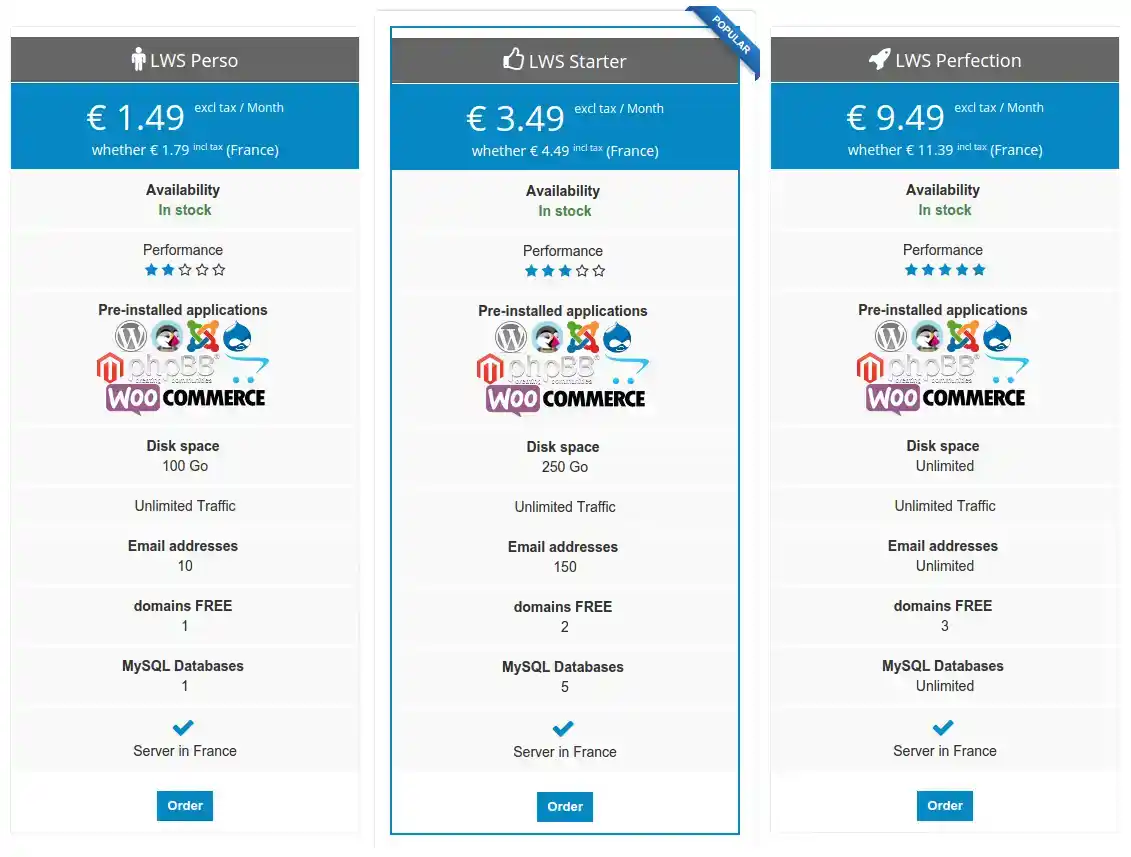
Es ist nicht möglich, zwei Widgets vom Typ Tabelle auf einer einzigen Webseite einzufügen.
Es ist jedoch möglich, ein Tabellen-Widget und ein Domainnamen-Such-Widget auf ein und derselben Seite einzufügen, um ein Ergebnis wie dieses zu erhalten:
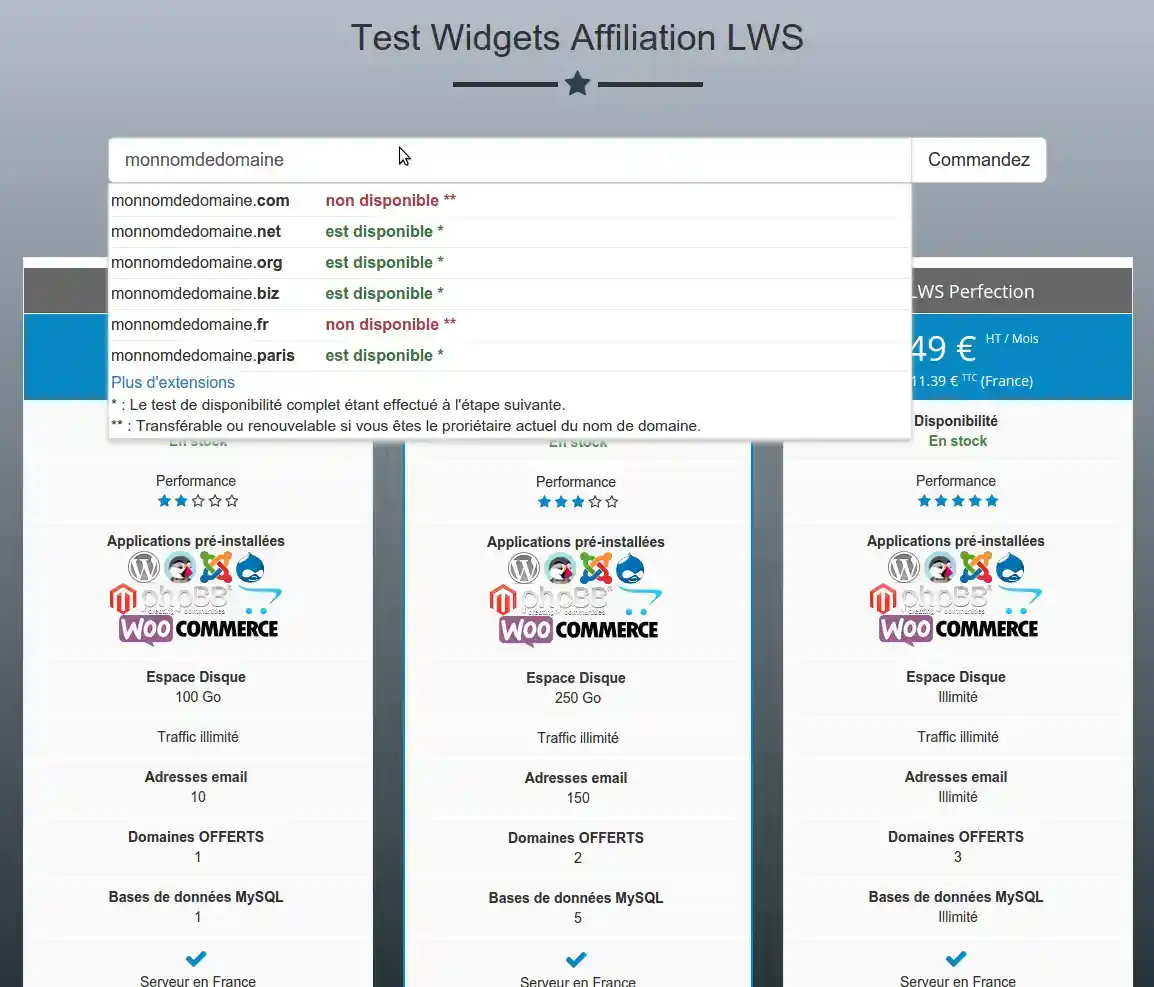
Sie sind nun in der Lage, eine Vergleichstabelle für Shared Hosting, aber auch für VPS und LWS auf Ihrer Website einzufügen.
Zögern Sie nicht, Ihre Anmerkungen und Fragen zu teilen!
Diesen Artikel bewerten :
5/5 | 1 Hinweis
Dieser Artikel war hilfreich für Sie ?
Ja
Nicht